Как сделать заказ фаберлик через личный кабинет Блог Консультанта Фаберлик
Вы успешно зарегистрировались в Фаберлик и не знаете как сделать первый заказ?
Читайте эту пошаговую инструкцию с картинками и подробным описанием
Внимание! Официальный сайт Фаберлик обновился! На этой странице вы найдете новую видео инструкцию о том, как сделать заказ Фаберлик в новом личном кабинете.
Шаг 1.
Выполните вход в личный кабинет под своим логином и паролем консультанта здесь. Если вы еще не регистрировались, пройдите моментальную регистрацию , получите логин/пароль на телефон и вернитесь к этой инструкции
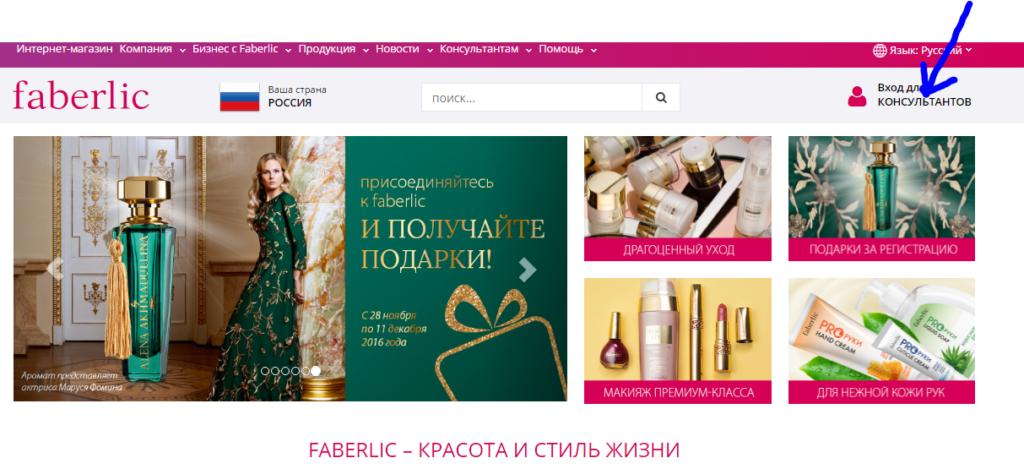
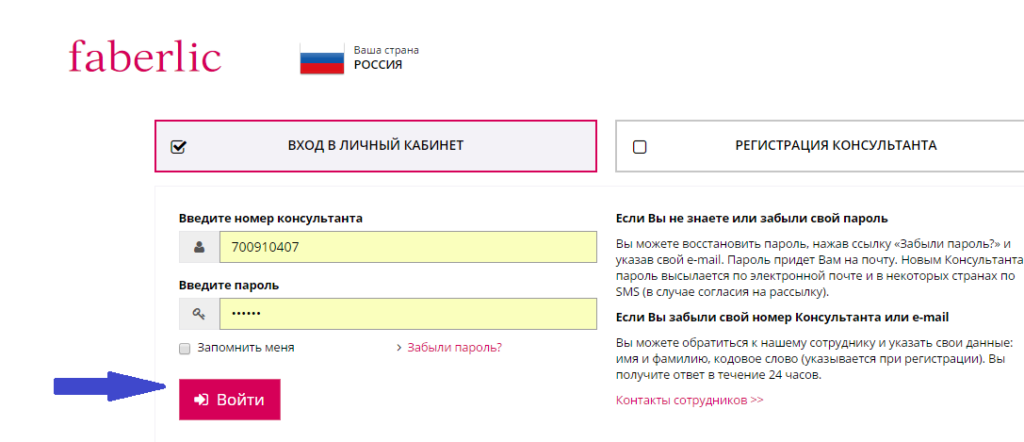
Шаг 2.
Далее в появившемся окне введите код подтверждения из второй sms (приходит следом за первой с логином и паролем) и нажмите кнопку отправить код подтверждения
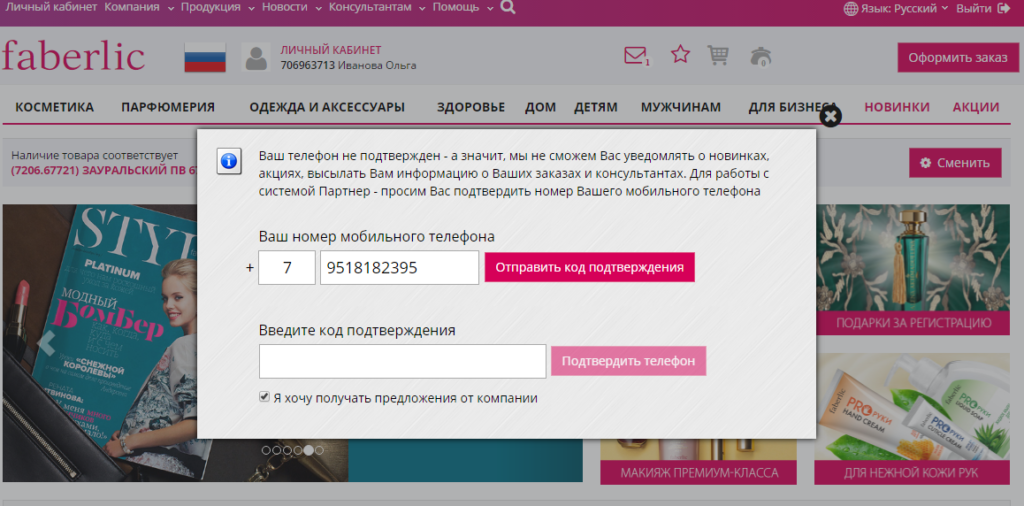
Внимание! Код подтверждения действует в течение суток! Необходимо сразу завершить регистрацию или ввести его в личном кабинете!
Если код подтверждения не приходит:
- возможно прошло более суток с момента поступления кода и вам необходимо сгенерировать новый
- подождите некоторое время, затем нажмите «выслать код повторно»
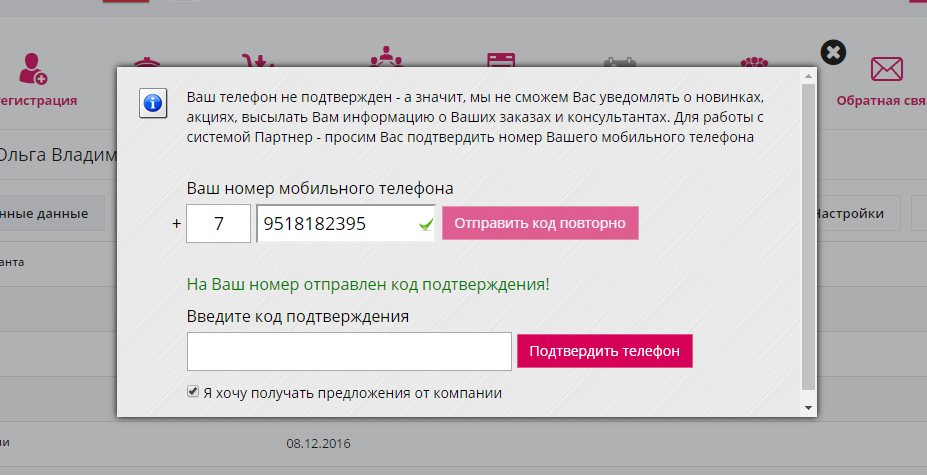
- если sms все равно не приходит, обратитесь к наставнику (его имя и телефон также придут вам в sms) и он отправит запрос в обратную связь для верификации вашего телефона
- попробуйте сменить номер телефона
Примечание. Если вы регистрируетесь самостоятельно по ссылке, например, как здесь, то верификация проходит сразу на первом шаге регистрации. В данном случае, при входе в личный кабинет, поле с кодом подтверждения больше не всплывает
Шаг 3.
Укажите свое месторасположение. Если ваш населенный пункт (место жительства) не выбирается из списка, попробуйте НЕ указывать район, введите сразу населенный пункт (город, село, поселок).
Затем выберите удобный способ получения заказа: это может быть Пункт выдачи заказов
(агентский пункт) или Почта.
Как выбрать агентский пункт
Отмечаете первый (слева) вариант Получение на месте
- Вводите свои географические данные
- Нажимаете кнопку Выбор точки доставки
- Из появившегося списка выбираете удобный для вас адрес
- Нажимаете галочку По умолчанию
—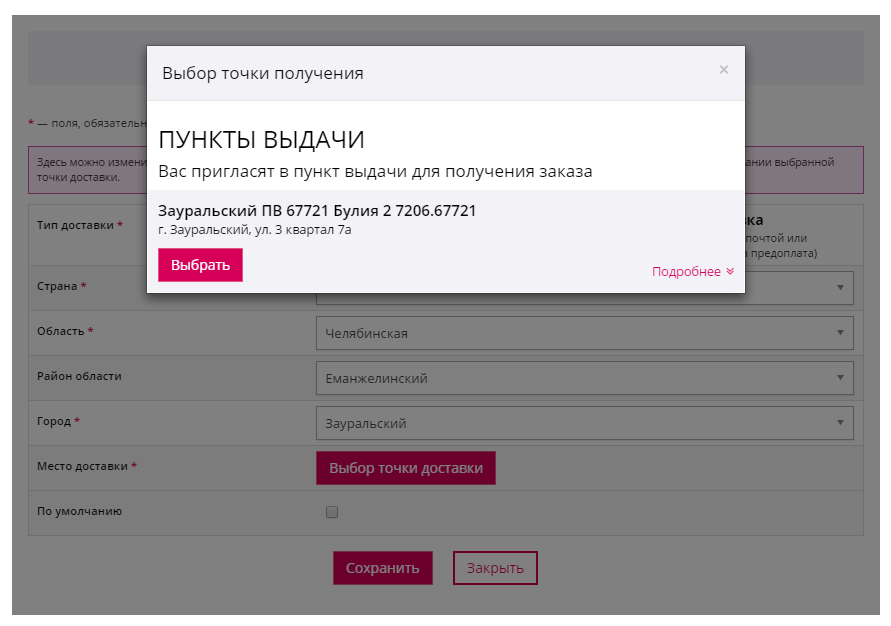

После этого все последующие заказы по умолчанию будут оформляться на выбранную точку доставки
Как заказать продукцию Фаберлик на Почту
В заданном поле отмечаем Адресная доставка
Внимание!
При оформлении заказа на почту необходима 100%-ная предоплата. Только после полной оплаты происходит сборка и доставка заказа на указанный адрес

Как заказать продукцию Фаберлик
Шаг 4
. Заказать продукцию фаберлик можно двумя способами:
- вверху в меню выбрать электронный online каталог
и листая страницы попутно складывать товары в корзину, или: - Наводим мышкой на кнопку справа вверху Оформить заказ
— в всплывающем окне выбираем оформить быстрый заказ
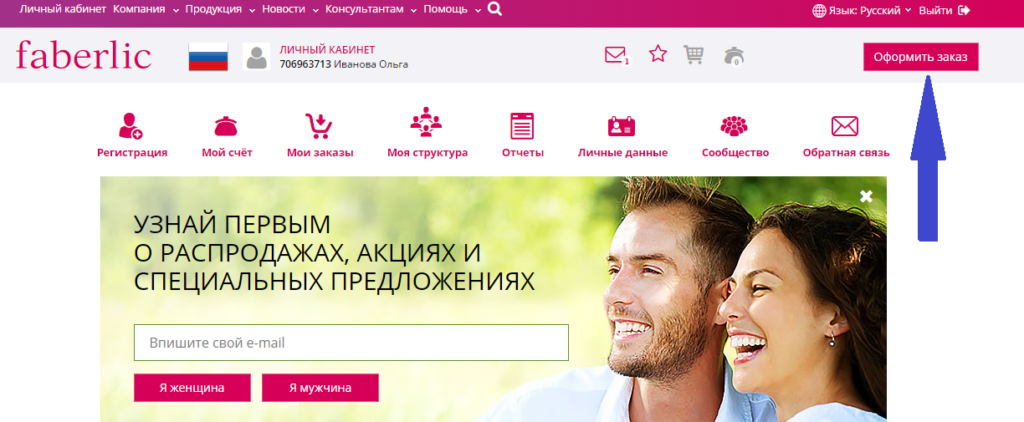
Нажимаем кнопку Продолжить
и переходим в стадию Формирование заказа.
Шаг 5.
В пустую строку вводим артикул нужного товара и нажимаем Выбрать.
Указываем необходимое количество — затем Добавить

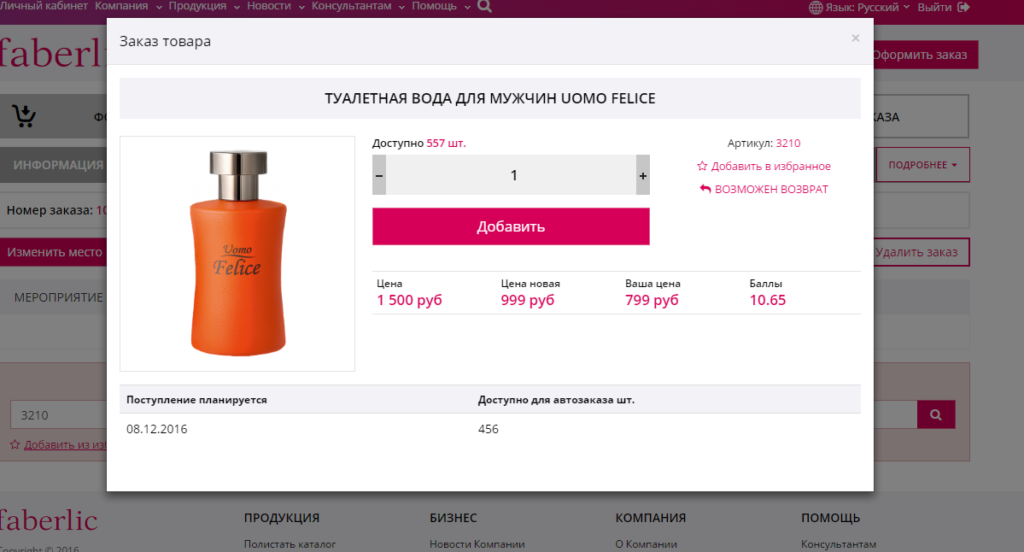
Внимание!
- Если в каталоге стоит продукция в НАБОРЕ
или 2 продукта по меньшей цене,
то заказываем артикулы каждого товара из набора по-отдельности, причем сумма будет стоять большая — не как в наборе, а затем на втором шаге оформления заказа сумма пересчитывается
и становится меньше. - Если в каталоге стоит товар с надписью БОНУС за покупки,
то сначала его не выбираем! Товар по бонусам будет предложен в разделе Промо-акции,
см. далее
Шаг 6
. После добавления всех необходимых товаров нажимаем кнопку внизу списка продуктов Продолжить оформление заказа
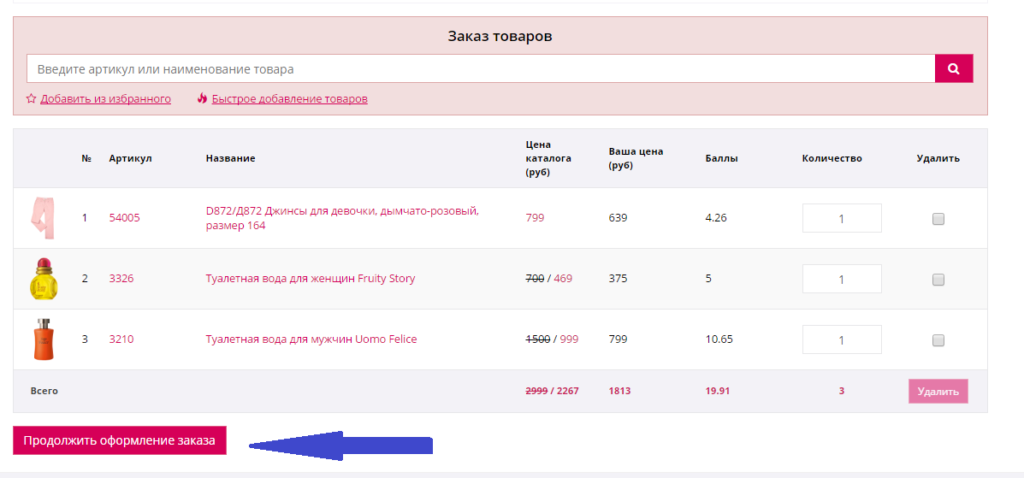
Далее вам будет предложен дополнительный список из раздела Товар дня!
и С товарами из вашего заказа обычно покупают…
выбираем сопутствующие товары (при желании) и переходим далее
Шаг 7
. Нажимаем Продолжить оформление
и переходим в самый интересный раздел Промо-акции
Как выбрать товар по промо-акциям:
На этом шаге Промо-акции
представлены несколько разделов (строк) с самыми выгодными предложениями и бонусами действующего каталога
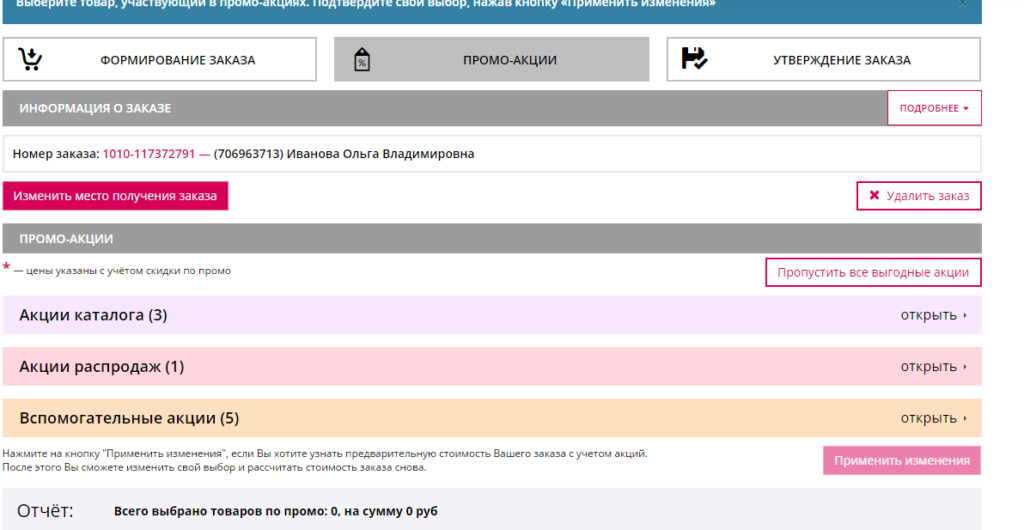
Поочередно раскрываем эти строки и выбираем интересующие нас товары по бонусам и распродаже
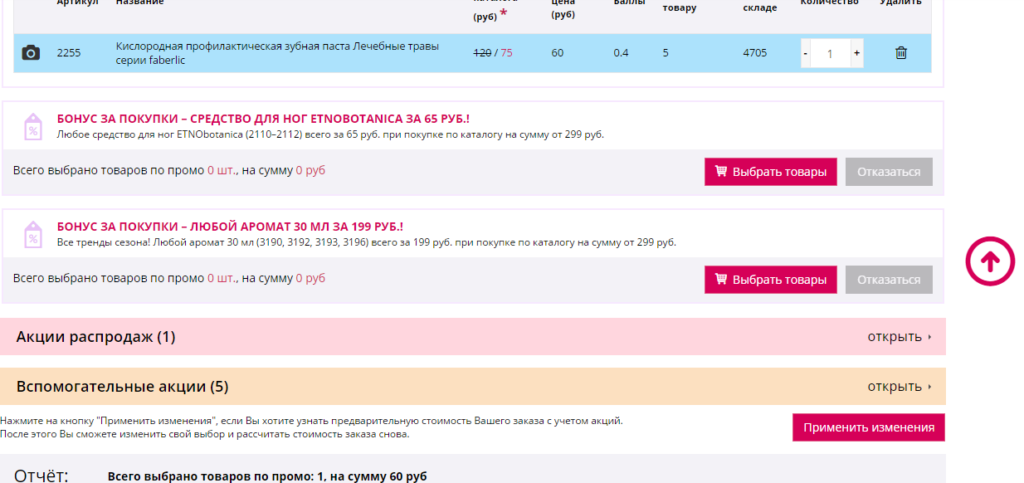
затем обязательно
нажимаем кнопку внизу справа Применить изменения
далее нажимаем Продолжить оформление
(если хотите что-то добавить в промо-акциях или убрать, то после любого добавления/изменения снова нажимаем кнопку Применить изменения)
Шаг 8.
Переходим в раздел Утверждение заказа
Внимание!
Перед утверждением необходимо проверить все позиции заказа, количество и сумму. А также сработавшие акции и бонусы из раздела Промо-акции
. Все сработавшие акции будут выделены голубым цветом.
Далее нажимаем кнопку Утвердить заказ
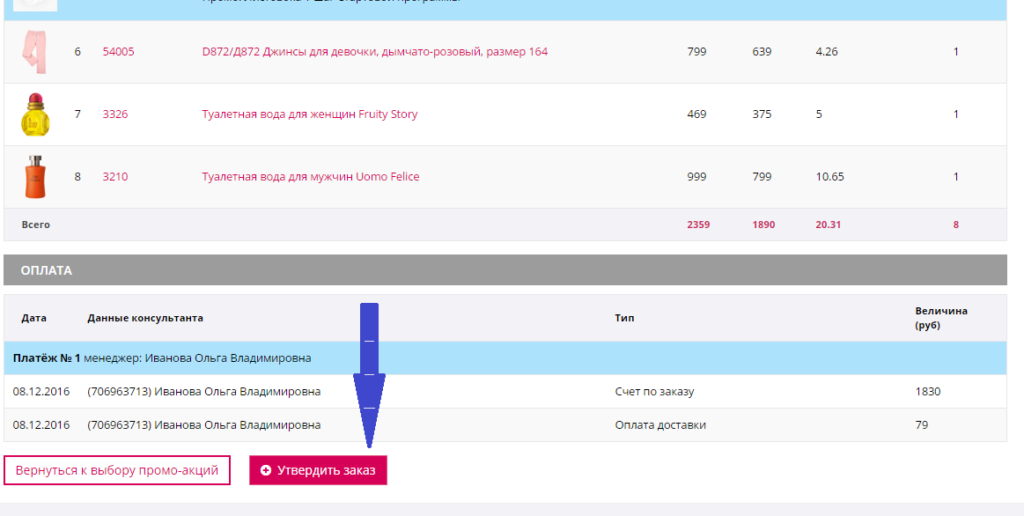
После утверждения появляется окно Карточка заказа
, в которой указано сумма, место, и дата получения заказа
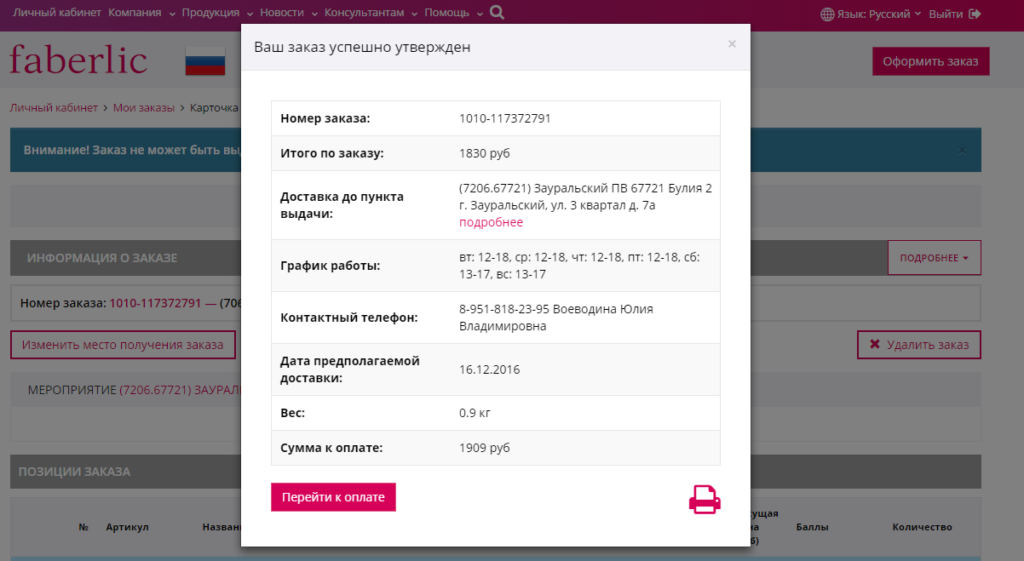
Таким образом заказ встает в статус Готов к сборке
и в ближайшее время в зависимости от графика сборки на определенном пункте выдачи и графика доставки почтовых отправлений, заказ перейдет в статус Собирается
, а затем в статус Доставляется
.
Как только заказ прибудет на пункт выдачи или Почту, вам придет sms-оповещение о доставке и сумме заказа. В сумму заказа уже будет включена стоимость доставки в зависимости от места получения.
Проследить за статусом заказа можно также из личного кабинета на главной странице в разделе Мои заказы.
До статуса Собирается,
еще можно разутвердить заказ и отредактировать его, добавив или убрав позиции товаров.
Поделитесь этой инструкцией со своими новичками и они научатся легко и быстро размещать свои заказы в личном кабинете Фаберлик, экономя при этом ваше и свое время.
Также смотрите видео — интсрукцию о том, как заказать продукцию фаберлик

Фаберлик — личный кабинет
Как получить 20% скидки за пять минут
Заказы оформляются и оплачиваются через «Личный кабинет Фаберлик». Для создания ЛК следует зарегистрироваться на faberlic.com. После клика по кнопке в правом верхнем углу экрана посетитель автоматически перенаправляется на вкладку для внесения данных. В графы вносятся:
В графы вносятся:
- Фамилия, имя. Сведения требуются для возможности возврата финансов после оплаты. Их написание должно соответствовать записанных в паспорте.
- Электронный адрес. Используется в осведомительных целях. Система отправляет актуальную информацию о проводимых акциях, мероприятиях, специальных предложениях, свежих поступлениях и пр. От рассылки можно отказаться.
- Мобильный телефон. Требуется для оповещений о доставке, связи с консультантом, отправления СМС при восстановлении пароля, других функций.
- Место проживания. Нужно для определения наиболее рентабельных и удобных способов доставки.
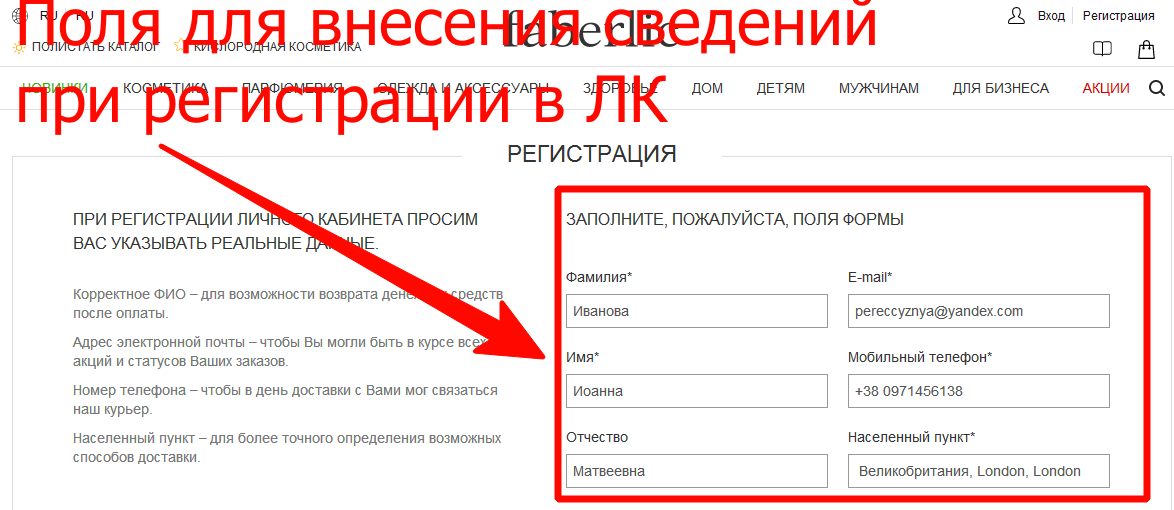 Для подтверждения мобильного после отправки заполненной формы на телефон придёт сообщение с кодом, который следует внести в поля формы на открывшейся странице. Следом придёт СМС с шифром и присвоенным номером, который можно использовать в качестве логина при повторном входе.
Для подтверждения мобильного после отправки заполненной формы на телефон придёт сообщение с кодом, который следует внести в поля формы на открывшейся странице. Следом придёт СМС с шифром и присвоенным номером, который можно использовать в качестве логина при повторном входе.
По завершении процедуры выполняется переход на вкладку для настройки языка. Сделав отметку, необходимо кликнуть на кнопку внизу и перейти непосредственно на свою страничку.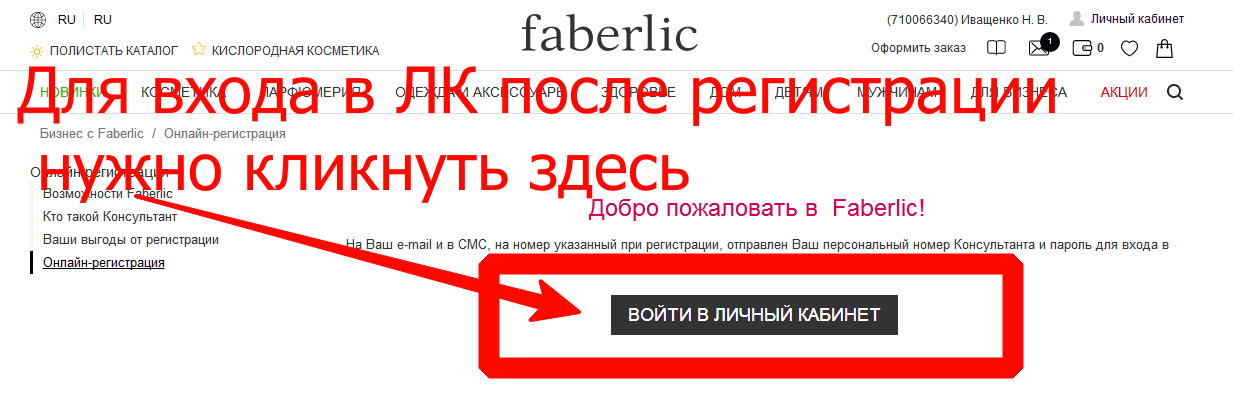 После получения доступа новые клиенты могут купить изделия по выгодным ценам для собственного использования или стать представителем бренда, получить индивидуальное рабочее место и процент с продаж.
После получения доступа новые клиенты могут купить изделия по выгодным ценам для собственного использования или стать представителем бренда, получить индивидуальное рабочее место и процент с продаж.
Важно! Регистрация не требует предоставления паспортных данных и не обязывает совершать закупки.
Как войти зарегистрированным пользователям
Входить в ЛК нужно на официальном ресурсе. Среди ресурсов, поданных в выдаче на запрос, выбирают ресурсы с официальным адресом, прописанным в начале строки. Канал для входа размещён справа вверху. По клику выпадает форма для заполнения и последующей авторизации посетителя. Вводят цифры и коды, пришедшие на контактный телефон (СМС-сообщение с кодом и номером), или персональный пароль, если он был изменён ранее. При правильном вводе сведений система перенаправит в Личный кабинет.
Канал для входа размещён справа вверху. По клику выпадает форма для заполнения и последующей авторизации посетителя. Вводят цифры и коды, пришедшие на контактный телефон (СМС-сообщение с кодом и номером), или персональный пароль, если он был изменён ранее. При правильном вводе сведений система перенаправит в Личный кабинет.
Что приобретает владелец ЛК
Компания приветствует новых клиентов снижением стоимости на 20%. Заполнив соответствующие графы на странице регистрации, любой пользователь сможет получать интересные подарки, бонусы и дополнительные скидоки. Для каждого каталога определяются свои подарки и акционные предложения.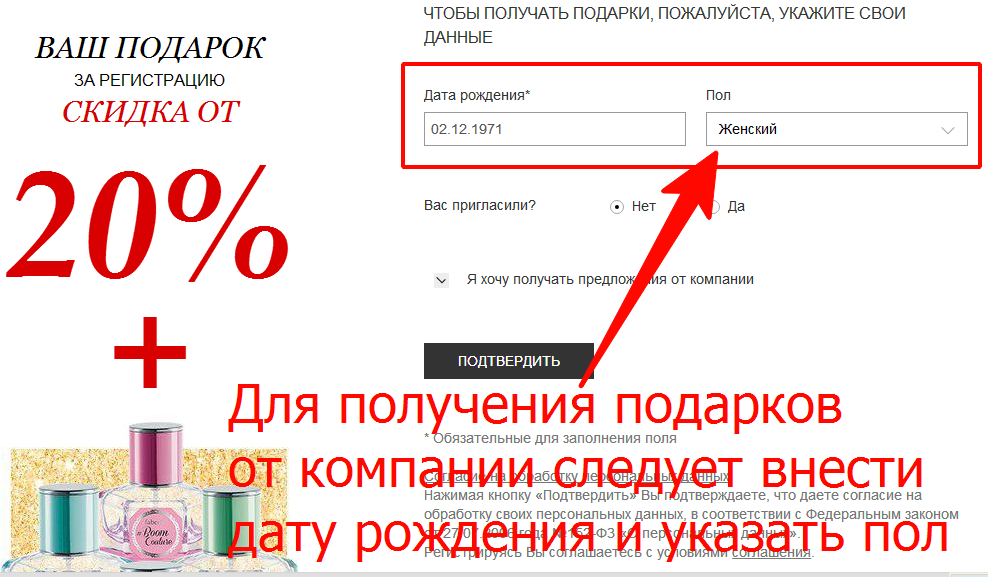 Став владельцем индивидуальной страницы покупатель получает в пользование многофункциональный инструмент для ведения частного бизнеса. Без дополнительных затрат и лишних усилий можно:
Став владельцем индивидуальной страницы покупатель получает в пользование многофункциональный инструмент для ведения частного бизнеса. Без дополнительных затрат и лишних усилий можно:
- формировать персональную торговую ветку и отслеживать её структуру;
- востребовать отчёты о совершённых покупках, начисленных баллах, сэкономленных средствах и финансовую информацию о частной бизнес-активности;
- совершать удобные покупки на выгодных условиях, получая снижение цен до 35% (благодаря различным акциям, бонусам и распродажам удешевление некоторых товаров достигает 95%);
- проверять состояние своих счетов;
- поддерживать двухстороннюю связь с консультантами и менеджерами;
- принимать уведомления о новейших поступлениях и проводимых мероприятиях.
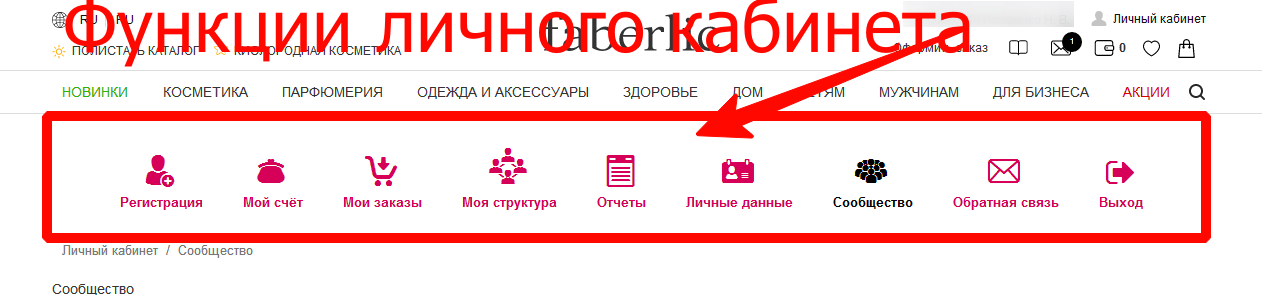 Преимущества создания своей странички неоспоримы. Без каких-либо обязательств каждый желающий в возрасте от 14 лет может создать частный бизнес практически без затрат и обрести максимально низкие цены на продукцию, приобретаемую для собственного пользования.
Преимущества создания своей странички неоспоримы. Без каких-либо обязательств каждый желающий в возрасте от 14 лет может создать частный бизнес практически без затрат и обрести максимально низкие цены на продукцию, приобретаемую для собственного пользования.